Power BI 的應用程式
適用於:適用於商務使用者的 Power BI 服務
適用於設計師和開發人員的 Power BI 服務
Power BI Desktop
需要 Pro 或進階授權
什麼是 Power BI 應用程式?
Power BI 設計師會建立正式封裝的內容,然後將內容整理成應用程式的形態散發給廣大群眾。 應用程式會在與同事共同作業 Power BI 內容所在的工作區中建立。 他們會將已完成的應用程式發佈給個人、組織中的大量人員或整個組織。 應用程式可以具有與工作區上所設定權限不同的權限。 這項功能可讓設計師更輕鬆地管理應用程式的權限。
應用程式會結合相關內容,例如儀表板、試算表、語意模型和報表,全都放在一個位置。 應用程式有一或多個組合在一起的個別內容類型。 「設計師」有多種方式可以共用應用程式。 您可以在下方的取得新應用程式一節中深入了解如何共用應用程式。
有一種獨特的應用程式類型,稱為範本應用程式。 需要 Power BI Pro 或 Premium Per User 授權,才能安裝、自訂及散發範本應用程式。 Power BI 合作夥伴會使用範本應用程式的內容,將分析資料建置並封裝至新的應用程式中。 然後,他們會透過可用的平台,將該應用程式部署到其他 Power BI 租用戶,例如 AppSource 或自己的 Web 服務。
應用程式「設計師」與應用程式「使用者」
視您的角色而定,您可能是建立應用程式供自己使用,或與同事共用的設計師。 或者,您可能是接收及下載其他人所建立應用程式的商務使用者。 本文中的資源適用於商務使用者。
檢閱及開啟應用程式需要有特定的權限。 收件者必須擁有 Power BI Pro 或 Premium Per User (PPU) 授權,或者在類型的雲端儲存體 (稱為 Premium 容量) 中共用應用程式。 若要深入了解授權與 Premium 容量,請參閱 Power BI 服務的授權。
應用程式的優點
應用程式可讓「設計師」輕鬆地一次就能共用許多類型的內容。 應用程式「設計師」會建立儀表板和報表,然將其組合成一個應用程式。 接著,「設計師」會將應用程式共用或發佈至您 (即「商務使用者」) 可以存取的位置。 當 Power BI 服務或行動裝置組織為應用程式時,在 Power BI 服務或行動裝置中尋找並安裝內容會比較容易。 安裝應用程式之後,因為所有儀表板都會集中在一個應用程式中,所以您不必記住許多儀表板或報表的名稱。 您可以在瀏覽器或行動裝置上輕鬆存取應用程式。
當應用程式作者發佈更新時,您就會收到通知或自動看到變更。 作者會控制資料重新整理的排程頻率,因此您無須擔心如何將其保持在最新狀態。
取得新的應用程式
有數種方式可取得新的應用程式。 您可以在應用程式市集中搜尋、尋找及安裝應用程式,而應用程式設計師可以與您共用應用程式。
您可從 Power BI 應用程式 Marketplace 尋找並安裝應用程式
若要在應用程式市集中尋找應用程式,請在瀏覽窗格中選取 [應用程式]。

在 [應用程式] 頁面上,選取 [取得應用程式]。
![[應用程式] 頁面的螢幕擷取畫面,其中已概述 [取得應用程式] 按鈕。](media/end-user-apps/power-bi-get-apps-button.png)
瀏覽 Power BI 應用程式 Marketplace 中的應用程式清單,直到找到其中一個來安裝。 組織應用程式僅適用於貴公司的人員。 範本應用程式是由 Microsoft 和社群發行,且可供任何具有 Pro 授權的 Power BI 使用者安裝。
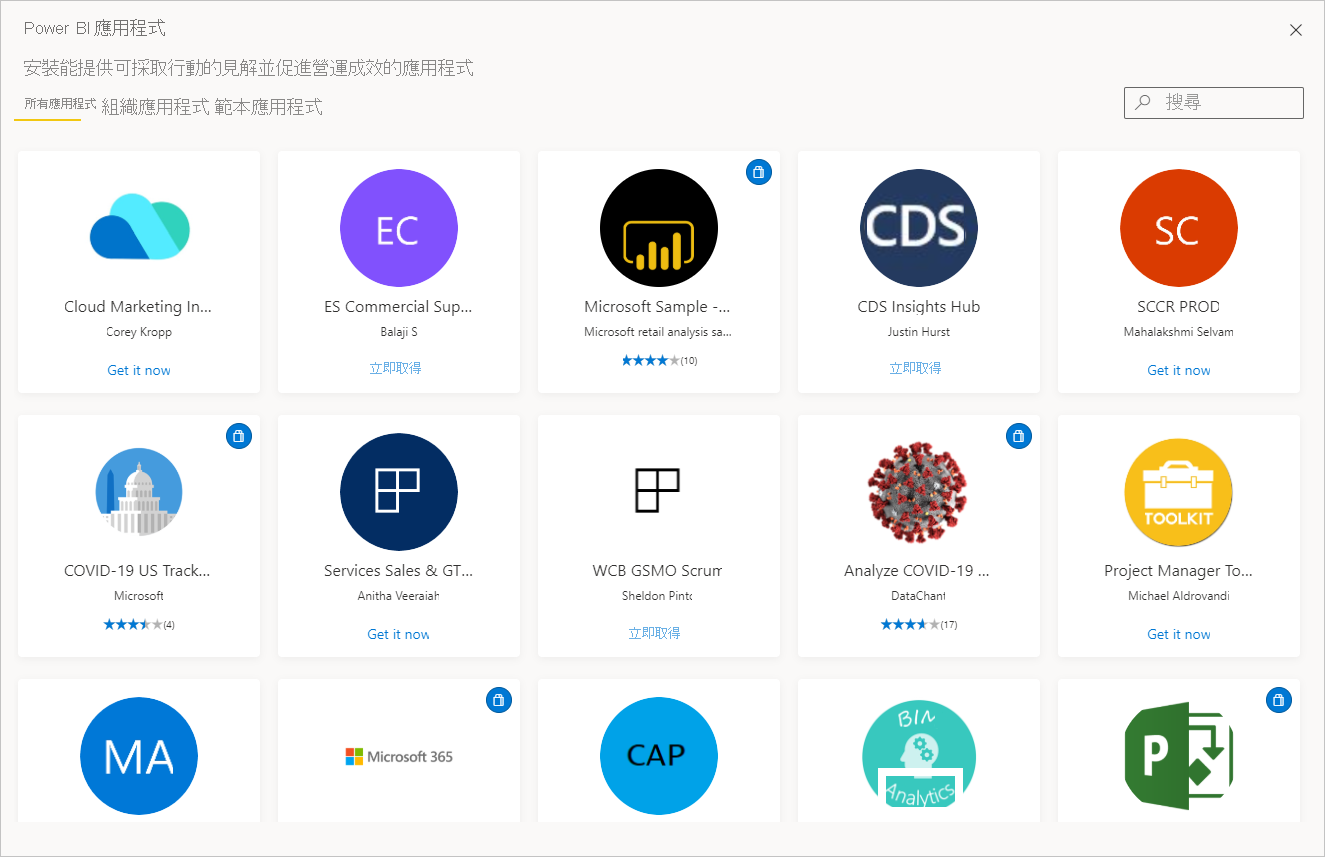
安裝應用程式之後,即可在 [應用程式] 內容清單中取得。 在瀏覽窗格中選取 [應用程式] 以顯示您的應用程式。 上次更新的日期和擁有者位於每個應用程式卡片的底部。

如需取得及探索應用程式的詳細逐步指示,請參閱在 Power BI 中搭配儀表板和報表安裝及使用應用程式。
還有一些其他方式可以取得應用程式。
- 應用程式設計者會自動將應用程式安裝在您的 Power BI 帳戶中。 下次開啟 Power BI 服務時,新的應用程式會位於您的 [應用程式] 內容清單中。
- 應用程式設計師會將應用程式的直接連結以電子郵件傳送給您。 選取連結即會在 Power BI 服務中開啟應用程式。
- 在行動裝置上的 Power BI 中,您只能從直接連結安裝應用程式,而不能從應用程式 Marketplace 安裝。 如果應用程式作者自動安裝應用程式,則可在您的應用程式清單中取得。